マスタの編集について
ここではマスタデータの追加、削除、更新方法について説明します。
マスタは基本全量更新となりますが、勤怠データのみ取込対象データのみ更新となります。
⚠️CSVファイルをExcelで編集する際、0から始まる社員番号や組織コードをご使用のお客様は桁落ちにご注意ください。
≡ 目次
データ追加
マスタ全般
ダウンロードしたマスタに行を追加し、各列項目について値を設定します。

勤怠データ
CSVファイルに追加したい勤怠データのみファイルに記載します。

データ削除
マスタ全般
ダウンロードしたマスタの削除したいデータを行ごと削除します。
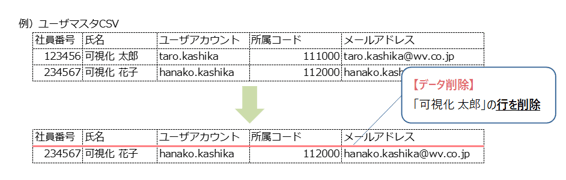
勤怠データ
CSVファイルに削除する勤怠データの社員番号と日付を記載し、始業時間と就業時間に「-」を記載します。

データ更新
マスタ全般
ダウンロードしたマスタの更新したい列のデータについて、値を更新します。
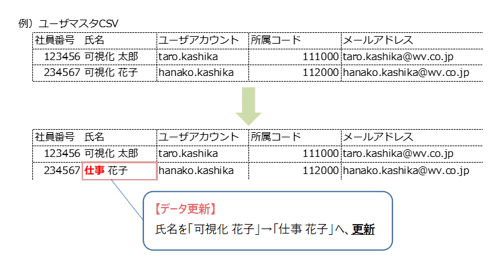
勤怠データ
CSVファイルに更新したい勤怠データを入力します。
例)現在登録されている勤怠データをそれぞれ以下に変更したい場合
始業時間 9:30 ⇒ 10:00
終業時間 18:30 ⇒ 19:00
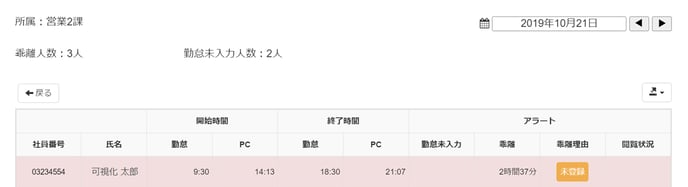
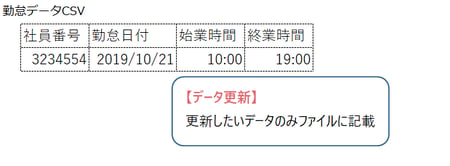
Appendix.Excelで0の桁落ちを防ぐ方法
マスタを新規作成する場合
■方法1
対象セルの書式を「文字列」に設定する。

■方法2
0の前に「`(アポストロフィ)」を入力する。

ダウンロードしたマスタを更新する場合
■Excelの設定変更
Excelを開き、[ファイル] をクリックします。- 画面切り替わり後、画面左下の [その他] > [オプション] をクリックします。
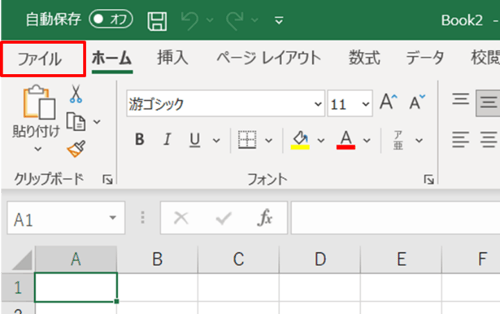
- Excelのオプション画面左側にて [データ] を選択し、「レガシ データ インポート ウィザードの表示」にて [テキストから(レガシ)] にチェックを入れ [OK] をクリックします。
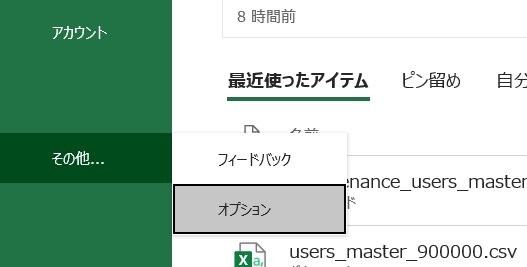
- Excel画面に戻り、 [データ] タブから [データの取得] > [従来のウィザード] > [テキストから(レガシ)] をクリックします。
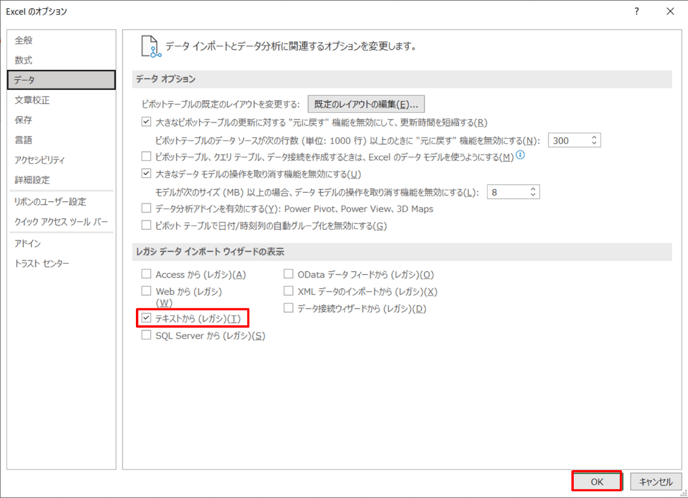
- テキストファイルのインポート画面にて編集したいマスタを選択し、 [インポート] をクリックします。
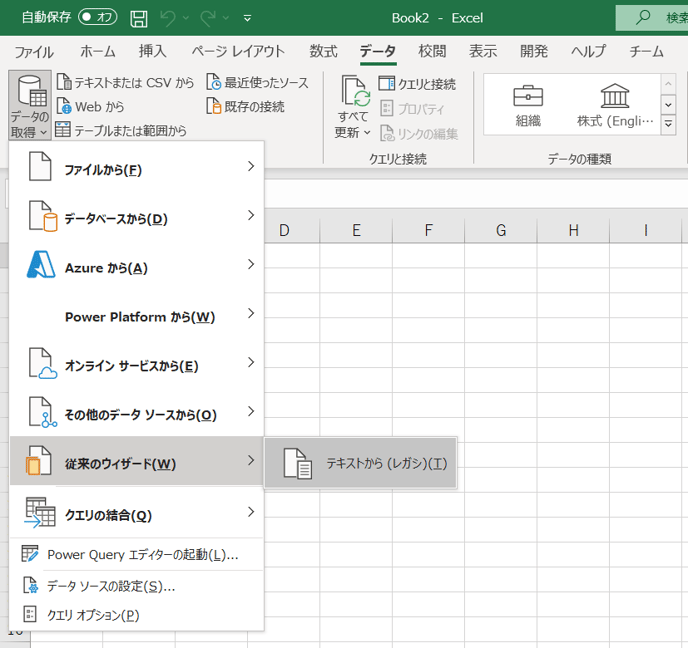
- テキストファイルのインポート画面にて編集したいマスタを選択し、 [インポート] をクリックします。

- テキストファイルウィザード画面が表示されるため、「コンマやタブなどの区切り文字によってフィールドごとに区切られたデータ」が選択されていることを確認して [次へ] をクリックします。

- 区切り文字にて「コンマ」のみにチェックを入れ、 [次へ] をクリックします。
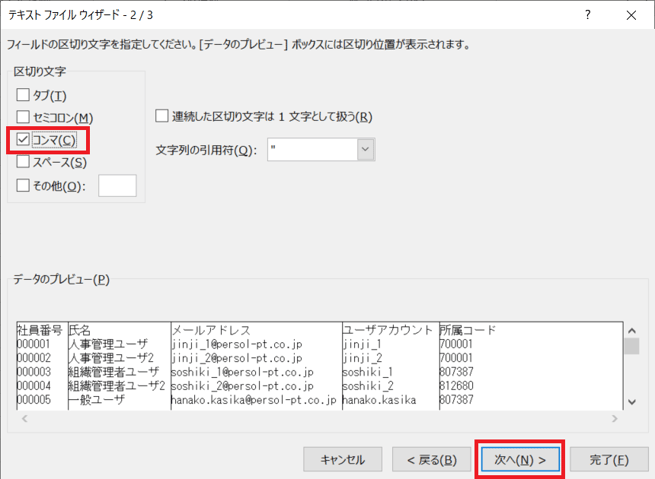
- データのプレビューにて [Shift] を押しながら各列を全選択します。
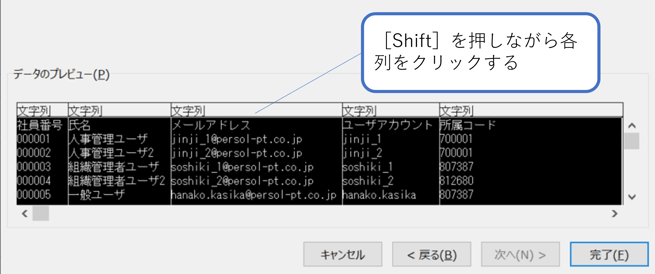
- 選択後、列のデータ形式にて「文字列」を選択し、データのプレビューにて列のデータ形式が文字列になっていることを確認し、 [完了] をクリックします。
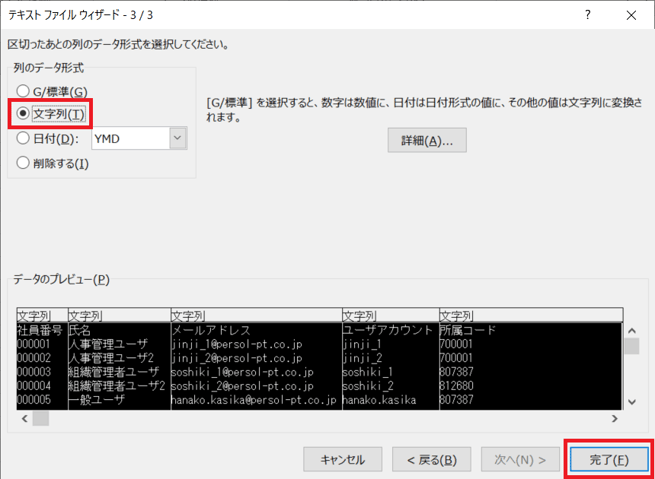
- データの取り込み画面にてデータを返す先を選択し、 [OK] をクリックします。
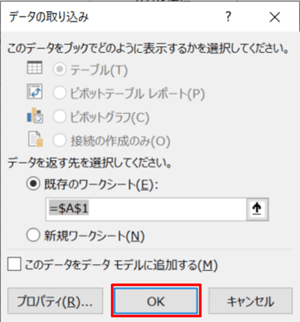
- CSVファイルが表示されますので、ここからマスタ編集を行ってください。
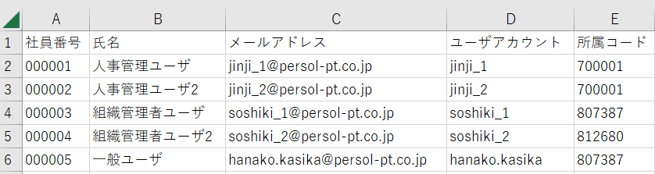
.png?width=100&height=75&name=%E6%A8%AA_%E4%BB%95%E4%BA%8B%E5%8F%AF%E8%A6%96%E5%8C%96(%E9%80%8F%E9%81%8E).png)